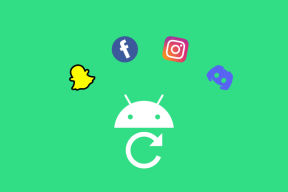IPad用のトップ2無料プロンプターアプリ
その他 / / December 02, 2021

あなたはあなたがあなたを使うことができることを知っていました 生産性デバイスとしてのiPad? それだけではありません エンターテイメント と 読む? しましたか? おお。 その場合、あなたはガイディングテックの加入者でなければなりません。
冗談はさておき、リリースから4年経っても、「iPadは贅沢なデバイスです」という考えはうまくいきません。 確かに、ラップトップほど生産的ではありません。 しかし、繰り返しになりますが、そうすることを意図したものではありません。 そのため、キーボードは付属していません。 それでも Bluetoothキーボードを接続する iPadに不思議に動作します。
しかし、私はその点から逸脱しています。 iPadは、iPadであるため、ラップトップや電話ではできないことを実行できます。 たとえば、今日は、iPadを、ユーザーが制御するスクロール速度、外部ディスプレイのサポート、さらには真のプロ向けのミラーリング機能を備えたプロンプターに変える方法を学びます。
このプロンプターアプリはどこで役に立ちますか?
ホールの向こう側に誰かにテキストを見せたいときはいつでも。 テキストはスクロールする必要はなく、メモとしても使用できます。
もちろん、テレプロンプターは人前で話すことを含むあらゆるイベントで使用できます。 幼稚園の最初の学校行事のリハーサル、州で最大のディベートコンテストの開催、実際のテレビ番組(またはYouTube動画)のリハーサルになる可能性があります。
可能性は無限大。
プロのためのテレプロンプター:プロンプター機器に数千ドルを費やしたくないプロのために、わずかに安いオプションがあります。 千ドル以下で iPad対応機器を入手できます。 あなたがする必要があるのは、アプリを起動し、ミラーリングモードをオンにして、iPadでスライドすることだけです。
iPrompt Pro

iPrompt ProのデザインはiOS6以降更新されていませんが、その機能を確認すれば、その犯罪は簡単に許されます。
左側のペインには、多くの設定が表示されます。 ここから、必要に応じてフォント、フォントの色、サイズ、背景色を変更できます。

プロンプターの設定に関しては、オリエンテーションモード、スクロール速度、外部ディスプレイコネクタ、および ミラーディスプレイ プロのためのオプション。

をタップします + 右上のボタンをクリックして、紙またはスクリプトのテキストを貼り付け、タイトルを付けます。 ファイルの再生を開始するには、をタップします 共有 ボタンをクリックして選択します 始める. 再生は画面全体を占めるため、画面を1回タップして一時停止するか、2回タップしてオプションを表示(および終了)できます。

iPrompt Proは無料のアプリですが、アプリメーカーが販売しているプロンプターのリモコンの広告を見る必要があります。 再生を開始するたびに、リモコンを使用していないことを確認するプロンプトも表示されます。 それを取り除くには、を変更します リモートタイプ 設定で なし.
LCD4Video

LCD4Video とてもシンプルなアプリです。 スクリプトを貼り付けて、をタップするだけです。 始める 始めるためのボタン。 上部のツールバーから、スクロール速度、テキストサイズ、および開始遅延を変更できます。 使用 更新 の横にあるタイプボタン 終わり ミラーリングモードを使用するには、ボタンをクリックします。

LCD4Videoの優れている点は、スクロールしながらテキストを編集できることです。
iPrompt ProとLCD4Video:どちらがあなたに適していますか?
タイトルが示すように、iPrompt Proにはさらに多くの機能があり、フォント調整などの再生をより細かく制御できますが、LCD4Videoにはありません。
iPrompt Proは優れたドキュメント管理機能も備えているため、ドキュメントが2つ以上ある場合は、iPromptProが簡単に選択できます。
LCD4Videoは、初心者またはシンプルなアプリを1〜2回使用したい人向けです。
プロンプターアプリをどのように使用しますか?
あなたはあなたの人生でテレプロンプターアプリを利用していますか? どのように? 以下のコメントでお知らせください。
経由のトップ画像 シャッターストック